Kysymys
Ongelma: Kuinka korjata akun tyhjennysongelma Windows 10:n vuosipäiväpäivityksen jälkeen?
Olen asentanut Windows 10 Anniversary Update -päivityksen uskoen, että se parantaa kannettavan tietokoneeni suorituskykyä. Kuitenkin ensimmäinen asia, jonka olen huomannut päivä päivityksen jälkeen, akun kesto on pudonnut dramaattisesti. Olenko ainoa joka huomasi tämän? Onko mahdollista, että tämä johtuu päivityksestä?
Ratkaistu vastaus
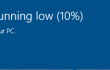
Vaikka Microsoft ilmoitti a
pidennetty akun käyttöikä yhtenä parhaista Windows 10 Anniversary Update -ominaisuuksista näyttää siltä, että se ei toimi kaikille käyttäjille. Tuhannet ihmiset Windowsiin liittyvillä foorumeilla syyttävät Microsoftia vääristä väitteistä pidentyneestä akun käyttöiästä, koska heti Anniversaryn onnistuneen asennuksen jälkeen päivitys akun käyttöikä lyheni rajusti. Käyttäjien mukaan jos heidän laitteensa onnistuivat pysymään 5 tuntia tai enemmänkin, päivitys kuluttaa niin paljon akkuvirtaa, että laite toimii vain 2 tuntia ilman latausta.Vaikka Microsoft on käsitellyt akun tyhjennysongelmia aiemmissa Windows-versioissa ja tätä varten julkaissut korjaustiedostot, se ei näytä toimivan tässä ongelmassa Windows Anniversaryn kanssa päivittää. Siksi, jos olet huomannut vakavan akun käyttöiän lyheneminen Kun olet päivittänyt Windows 10 Anniversary Update -päivitykseen, sinun tulee yrittää korjata tämä ongelma itse, koska kukaan ei tiedä, aikooko Microsoft korjata sen jonain päivänä.
Kuinka korjata huono akun käyttöikä Windows 10 Anniversary Update -päivitykseen päivityksen jälkeen?
Vioittuneen järjestelmän korjaamiseksi sinun on ostettava lisensoitu versio Reimage Reimage.
Lähtökohtana sinun pitäisi tarkista akun säästöasetukset. Siirry tätä tarkoitusta varten kohtaan asetukset -> Järjestelmä -> Akku. Tarkista, ovatko kaikki asetukset samat kuin ennen vuosipäiväpäivitystä. Jos jotain on muuttunut, nollaa asetukset ja tarkista, valuuko taikina edelleen. Jos Anniversary Update ei tehnyt mitään akun asetuksille, sinun tulee kokeilla jotakin seuraavista korjauksista.
Korjaa 1. Tarkista tehosuunnitelma
Windows 10 Anniversary Update on saattanut vaikuttaa myös virrankäyttösuunnitelmasi asetuksiin. Siksi tarkista se ja nollaa myös. Voit tehdä sen suorittamalla seuraavat vaiheet:
- Klikkaus Hae, tyyppi tehosuunnitelmaja valitse Valitse tehosuunnitelma.
- Tarkista kaikki asetukset ja tarkista, ovatko ne samat kuin ennen vuosipäiväpäivitystä. Jos virrankäyttösuunnitelmaasi on muutettu tai sinulla ei ollut sellaista aiemmin, suosittelemme sen luomista, koska virrankäyttösuunnitelma auttaa pidentämään akun käyttöikää.
Korjaa 2. Päivitä ajurit
- Lehdistö Win avain ja kirjoita Laitehallinta.
- Klikkaa Laitehallinta ja sinun pitäisi nähdä luettelo laitteista, jotka ovat käynnissä käyttöjärjestelmässäsi.
- Tarkista, onko ajureissa merkitty keltainen huutomerkki. Jos niitä on, napsauta niitä hiiren kakkospainikkeella ja valitse Ominaisuudet.
- Kun avattava valikko tulee näkyviin, siirry kohtaan Kuljettajat ja valitse Päivitä ajurit.
- Lopuksi, käynnistä järjestelmä uudelleen.
Korjaa 3. Poista käytöstä ohjelmat, jotka kuluttavat akkua
Sovellukset, jotka asennettiin tietokoneellesi Windows 10 Anniversary Update -päivityksen kanssa, voivat olla syynä siihen, miksi akku tyhjenee paljon nopeammin. Siksi sinun tulee tarkistaa, mitkä sovellukset kuluttavat eniten virtaa, ja poistaa ne käytöstä. Tarkistaaksesi tämän, sinun on mentävä osoitteeseen asetukset -> Järjestelmä -> Akku -> Akun käyttö sovelluksen mukaan. Tähän asti Google Chrome on tunnustettu suurimmaksi akun kuluttajaksi. Jos et löydä mitään muuta kuin tämä verkkoselain "syövän" akkuasi, vaihda toiseen verkkoselaimeen. Jos mikään yllä mainituista korjauksista ei auttanut sinua korjaamaan akun tyhjennysongelmaa Windows 10:ssä, suosittelemme olisi palata edelliseen rakennettuun, mikä tarkoittaa, että sinun ei pitäisi käyttää Anniversary Update -päivitystä laite.
Korjaa 4. Kumoa Windows 10:n vuosipäiväpäivitys
- Avata Asetukset-sovellus.
- Navigoida johonkin Päivitys ja suojaus -> Windows päivitys.
- Valitse Edistyneet asetukset ja napsauta sitten Tarkastele päivityshistoriaasi.
- Valitse sen jälkeen Poista päivitykset.
Korjaa virheet automaattisesti
ugetfix.com-tiimi yrittää tehdä parhaansa auttaakseen käyttäjiä löytämään parhaat ratkaisut virheiden poistamiseen. Jos et halua kamppailla manuaalisten korjaustekniikoiden kanssa, käytä automaattista ohjelmistoa. Kaikki suositellut tuotteet ovat ammattilaistemme testaamia ja hyväksymiä. Alla on lueteltu työkalut, joita voit käyttää virheen korjaamiseen:
Tarjous
tee se nyt!
Lataa FixOnnellisuus
Takuu
tee se nyt!
Lataa FixOnnellisuus
Takuu
Jos et onnistunut korjaamaan virhettäsi Reimagen avulla, ota yhteyttä tukitiimiimme saadaksesi apua. Ole hyvä ja kerro meille kaikki tiedot, jotka mielestäsi meidän pitäisi tietää ongelmastasi.
Tämä patentoitu korjausprosessi käyttää 25 miljoonan komponentin tietokantaa, jotka voivat korvata käyttäjän tietokoneelta vaurioituneen tai puuttuvan tiedoston.
Vioittuneen järjestelmän korjaamiseksi sinun on ostettava lisensoitu versio Reimage haittaohjelmien poistotyökalu.

Käytä maantieteellisesti rajoitettua videosisältöä VPN: n avulla
Yksityinen Internet-yhteys on VPN, joka voi estää Internet-palveluntarjoajasi hallitus, ja kolmannet osapuolet eivät voi seurata verkkoasi ja voit pysyä täysin nimettömänä. Ohjelmisto tarjoaa omistettuja palvelimia torrentia ja suoratoistoa varten, mikä varmistaa optimaalisen suorituskyvyn eikä hidasta sinua. Voit myös ohittaa maantieteelliset rajoitukset ja tarkastella palveluita, kuten Netflix, BBC, Disney+ ja muita suosittuja suoratoistopalveluita ilman rajoituksia, riippumatta siitä, missä olet.
Älä maksa kiristysohjelmien tekijöille – käytä vaihtoehtoisia tietojen palautusvaihtoehtoja
Haittaohjelmahyökkäykset, erityisesti kiristysohjelmat, ovat ylivoimaisesti suurin vaara kuvillesi, videoillesi, työ- tai koulutiedostoillesi. Koska kyberrikolliset käyttävät vankkaa salausalgoritmia tietojen lukitsemiseen, sitä ei voi enää käyttää ennen kuin bitcoinin lunnaat on maksettu. Sen sijaan, että maksaisit hakkereille, sinun tulee ensin yrittää käyttää vaihtoehtoa elpyminen menetelmiä, jotka voivat auttaa sinua palauttamaan ainakin osan kadonneista tiedoista. Muuten voit menettää myös rahasi tiedostoineen. Yksi parhaista työkaluista, joka voi palauttaa ainakin osan salatuista tiedostoista - Data Recovery Pro.